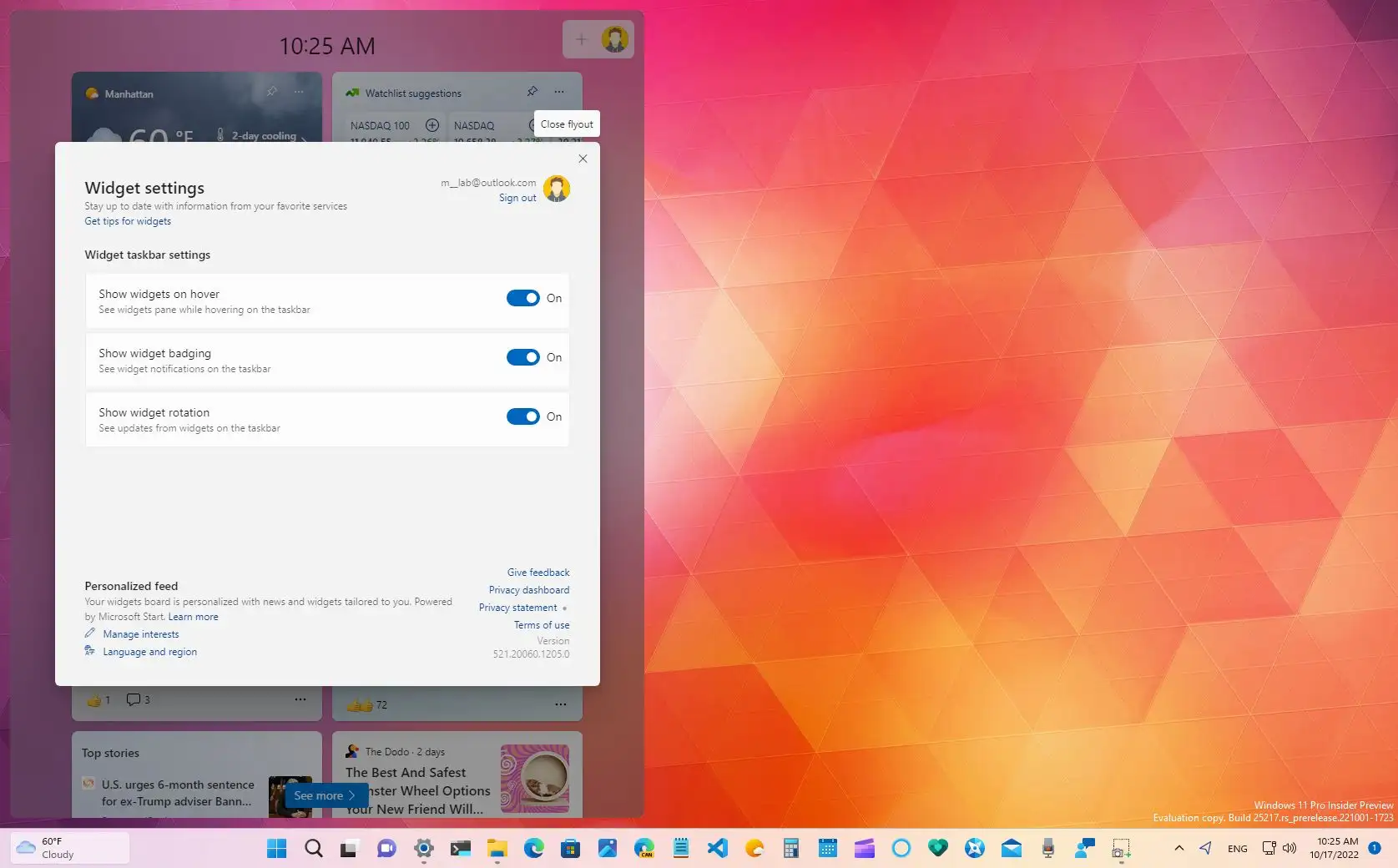- Widget'lar, Windows 11'deki görev çubuğundan ilgili ve özelleştirilebilir bilgilere erişmeyi kolaylaştırır.
- Günlük rutininize uygun olarak panonuzu uyarlamak için widget'ları ekleyebilir, kaldırabilir ve yeniden sıralayabilirsiniz.
- Widget paneli, ilgi alanlarınıza göre bildirimleri ve haber akışını özelleştirmenize olanak tanır.
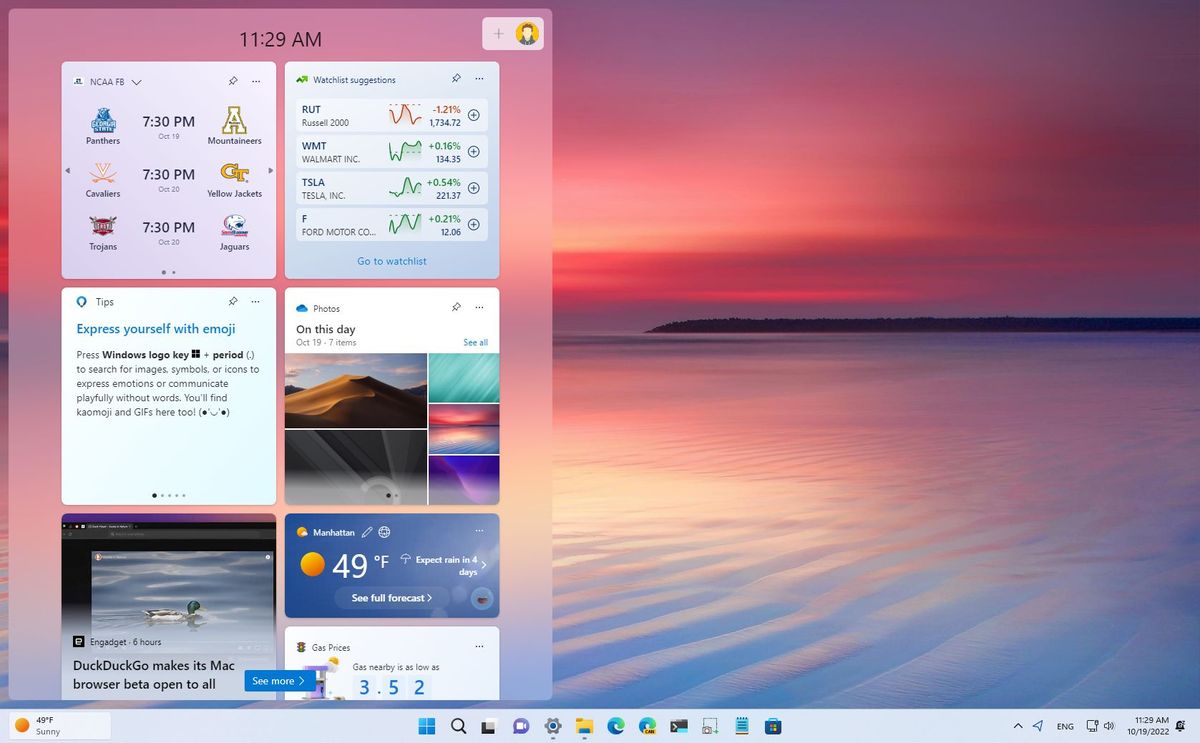
, Windows 11 arayüzünde önemli bir yenilenme getirdi ve Masaüstünüzü kişiselleştirmenin ve ilgili bilgilere erişmenin yeni yolları Hızlıca. En ilgi çekici yeni özellikler arasında, ek uygulamalar açmaya gerek kalmadan doğrudan görev çubuğundan dinamik ve faydalı bilgiler görüntüleyen küçük paneller olan widget'lar yer alıyor. Birçok kullanıcı bu widget'ların sunduğu olanaklara ilgi duyuyor, ancak bunları nasıl ekleyecekleri, özelleştirecekleri ve günlük yaşamlarında en iyi şekilde nasıl kullanacakları konusunda da soruları olabilir.
Bu makalede şunları öğreneceksiniz: Windows 11 masaüstüne widget'lar nasıl eklenir, ve bunları tamamen kendi tercihlerinize göre özelleştirebilirsiniz. Ayrıca, deneyiminizi kendi zevkinize göre yapılandırabilmeniz ve Microsoft'un bu özellikle sunduğu kullanışlı özelliklerin hiçbirini kaçırmamanız için tüm püf noktalarını, seçenekleri ve ayrıntıları açıklayacağız. Windows 11 widget'larından en iyi şekilde nasıl yararlanacağınızı merak ediyorsanız, doğru yerdesiniz.
Windows 11'deki widget'lar nelerdir ve ne işe yararlar?
İçindeki widget'lar , Windows 11 sağlayan entegre araçlardır gerçek zamanlı bilgiler doğrudan masaüstünüzde veya görev çubuğunuzdaAmacı, hayatınızı kolaylaştırmak ve danışmanlık yapmanıza olanak sağlamaktır. Haberler, hava durumu tahmini, yaklaşan takvim etkinlikleri, spor skorları, trafik bilgileri ve çok daha fazlası. tek tıklamayla veya klavye kısayollarını kullanarak hızlı erişimle.
Bu araçlar yalnızca ilginizi çeken verileri göstermek için tasarlanmamıştır, aynı zamanda ihtiyaçlarınıza göre özelleştirilebilir, ekranınızı karıştırmadan yalnızca sizin için en önemli olan bilgileri almanızı kolaylaştırır. Ayrıca, görev çubuğuyla entegrasyonları sayesinde her zaman görünür ve güncel kalırlar.
Windows 11'de widget paneline nasıl erişilir?
Microsoft, widget'lara erişimi kolaylaştırarak kullanımlarını en üst düzeye çıkardı. Widget panelini açmanın birkaç yolu vardır:
- Sen widget simgesine tıklayın Görev çubuğunda, Başlat menüsünün yanında bulunur. Bu simge genellikle birkaç bölüme ayrılmış bir kare şeklinde görünür.
- Bir diğer hızlı ve doğrudan yol ise Windows + W tuşlarına basarak Klavyenizde widget panelini anında açacak olan
- Dokunmatik ekranlı cihazlarda şunları yapabilirsiniz: soldan kaydırın Widget panelini görüntülemek için.
Panoyu açtığınızda, ilgi alanlarınıza veya Microsoft hesabınıza dayalı hava durumu, günlük haberler ve diğer öneriler de dahil olmak üzere önceden yapılandırılmış birkaç widget'ı hemen göreceksiniz.
Windows 11 masaüstüne widget'lar ekleyin
Süreci Yeni widget'ların eklenmesi çok sezgisel ve hızlıdırWidget panelinizin işlevselliğini genişletmek için şu adımları izleyin:
- Yukarıda açıklanan yöntemlerden herhangi birini kullanarak widget paneline erişin.
- Pencerenin sağ üst köşesine gidin ve “+” düğmesi (Widget'ları ekle).
- Karşınıza bir liste çıkacak mevcut widget'lar O zamana kadar hava durumu tahminleri, takvimler, trafik, spor skorları, kişiselleştirilmiş haberler, hisse senetleri, yapılacaklar listeleri ve daha birçok şey olabilir.
- “+” sembolüne tıklayın Panonuza eklemek istediğiniz her widget'ın yanında görünen.
- Bir kez seçildikten sonra, widget listesini kapatır Değişikliklerin nasıl yansıtıldığını görmek için. Yeni widget'lar panoda görünecek ve ilgili bilgileri görüntülemeye başlayacaktır.
Microsoft zaman içinde yeni araçlar eklediğinden ve daha önce farkında olmadığınız yararlı özellikler bulabileceğinizden, bu listeyi düzenli olarak gözden geçirmeniz iyi bir fikirdir.
Widget'ları ve widget panelini özelleştirin
Bu işlevselliğin güçlü noktalarından biri de yüksek derecede özelleştirmeWidget içeriğini, düzenini, boyutunu ve hatta paneldeki görünümünü ayarlayabilirsiniz. Ayrıca, paneli çalışma tarzınıza ve tercihlerinize tamamen uyacak şekilde ayarları değiştirebilirsiniz.
Bir widget'ın içeriğini ve tercihlerini değiştirin
- Özelleştirmek istediğiniz widget'ı bulun Widget panelinde.
- Üç noktaya tıklayın Bu widget'ın sağ üst köşesinde görünür.
- Seçenek seçiniz "Widget'ı özelleştir".
- Bu widget'ın sunduğu seçeneklere göre görüntülemek istediğiniz bilgileri yapılandırın (örneğin, konumunuzu zaman içinde değiştirme, spor haberlerine olan ilgi, izlenecek eylemler vb.).
- Değişiklikleri kaydedin Böylece widget tercihlerinize göre içerikleri görüntülemeye başlar.
Yeniden boyutlandırma widget'ları
Her widget çeşitli boyutlandırma seçenekleri sunar: küçük, orta veya büyük. Değiştirmek için:
- Widget'ın üç nokta menüsüne erişin.
- Tercih ettiğiniz boyutu seçin. Örneğin, en çok kontrol ettiğiniz şey saat dilimiyse, saat diliminin daha fazla yer kaplamasını sağlayabilirsiniz.
Panodaki widget'ları yeniden sıralayın
- Widget başlık alanının üzerine gelin imlecin el şekline dönüştüğünü görene kadar.
- Widget'a tıklayın ve sürükleyin panelin istenilen pozisyonuna.
Panodaki widget'ları sabitleyin veya kaldırın
- Her widget'ın seçenekler menüsünde (üç nokta) şunları bulabilirsiniz: "Pinle" veya "Widget'ı kaldır".
- Silmeyi seçerseniz panelden kaybolacak ve bilgi gösterimi duracaktır.
- Gösterge panelinizde görünür kalmasını istiyorsanız, sabitleme seçeneğini seçin.
Widget bildirimlerini ve reklamları yönetin ve tanımlayın
Widget'lar görüntülenebilir bildirimler ve küçük duyurular İlgili bilgileri doğrudan görev çubuğunda görebilirsiniz. Örneğin:
- Önemli uyarıları göstermek için hava durumu simgesi değişirfırtınalar veya ani hava değişiklikleri gibi.
- Bazen göreceksin rozetler veya pankartlar Diğer yüklü araçlardan son dakika haberleri, finansal uyarılar veya ilgili bilgiler sağlayan.
Görev çubuğu, deneyiminizi karmaşıklaştırmamak için bu reklamlar arasında dinamik olarak geçiş yapar. Bunlarla etkileşim kurmazsanız, günlük hava durumu tahmini gibi normal durumunuza kısa sürede geri dönersiniz.
Widget bildirimlerini yapılandırın
- Widget panelini açın.
- Düğmeye bas yapılandırma panelin üst kısmında.
- Bölüme girin Bildirimler ve görmek isteyip istemediğinize karar verin bildirim rozetleri Görev çubuğunda ve ilgili reklamlarda. Bu seçenekleri tercihlerinize göre etkinleştirebilir veya devre dışı bırakabilirsiniz.
- Aynı Bildirimler sekmesinden, almak istediğiniz uyarı türünü seçin, sadece hava durumu bilgilerini veya ayrıca haberleri ve öne çıkan etkinlikleri görmek istiyorsanız.
Haber akışınızı ve ilgi alanlarınızı widget'larda özelleştirin
Widget paneli size bir ilgi alanlarınıza göre toplanan haber akışıBu, gerçekten ilginizi çeken konularla ilgili başlıkları görebileceğiniz anlamına gelir. Özelleştirmek için:
- Widget'lar panelinden bölüme erişin Widget ayarları.
- seçmek "Kişiselleştirilmiş Besleme" Tercihlerinizi ayarlamaya başlamak için.
- Tıklayın "İlgi alanlarını yönet"Genellikle sizi Microsoft Edge'de "İlgi Alanlarım" adlı özel bir sayfaya yönlendiren . Burada konular (spor, teknoloji, iş, eğlence vb.) arasında gezinebilir ve kategorileri takip et veya takipten çık zevklerine göre
- Artık bir kategoriden hoşlanmıyorsanız, onu engelleyerek veya devre dışı bırakarak kolayca akışınızdan kaldırabilirsiniz.
Widget simgelerini masaüstünden veya görev çubuğundan kaldırın
Herhangi bir zamanda widget panelinin görev çubuğundan erişilebilir olmasını istemiyorsanız, simgesini kaldır şu basit adımları takip edin:
- Git ayarlar Sistemin (Başlat menüsünden veya Windows + I tuşlarına basarak erişebilirsiniz).
- Sekmeyi seçin Kişiselleştirme ve erişim Görev çubuğu.
- Kısımda Görev çubuğu öğeleri seçeneği bulun widget'lar y kapatmakBu şekilde kısayol artık görev çubuğunda görünmeyecektir.
Microsoft'un teklif ettiğini unutmayın dokümantasyon ve resmi yardım web sitesi üzerinden ve sorun veya olay durumunda kişiselleştirilmiş destek sağlayarak, widget'lardan en iyi şekilde yararlanmanızı ve Windows 11 deneyiminizi iyileştirmenizi sağlar.
İçindekiler
- Windows 11'deki widget'lar nelerdir ve ne işe yararlar?
- Windows 11'de widget paneline nasıl erişilir?
- Windows 11 masaüstüne widget'lar ekleyin
- Widget'ları ve widget panelini özelleştirin
- Widget bildirimlerini ve reklamları yönetin ve tanımlayın
- Haber akışınızı ve ilgi alanlarınızı widget'larda özelleştirin
- Widget simgelerini masaüstünden veya görev çubuğundan kaldırın